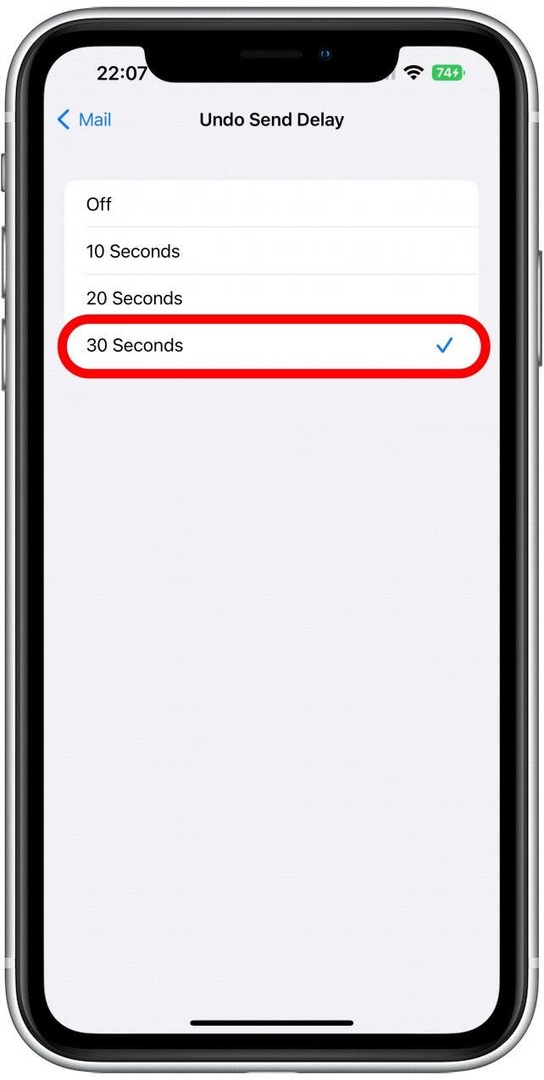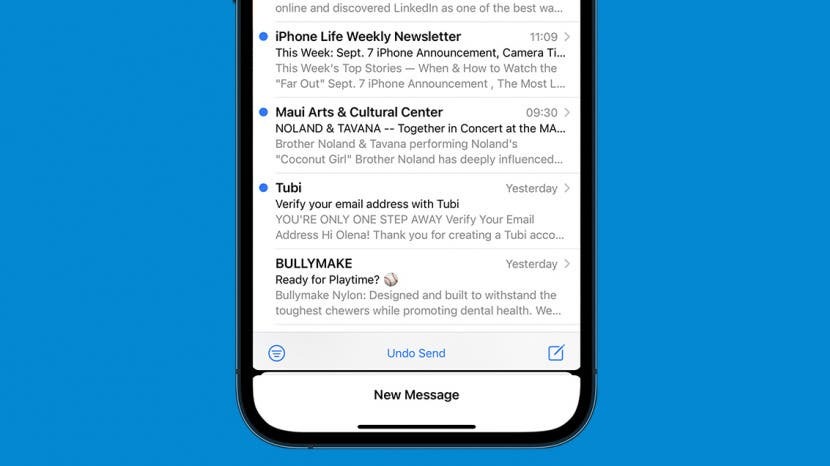
* Αυτή η ανάρτηση είναι μέρος του iPhone Life's Συμβουλή της ημέρας ενημερωτικό δελτίο. Εγγραφείτε. *
Έχετε πατήσει ποτέ αποστολή και αμέσως συνειδητοποιήσατε ότι κάτι δεν πήγαινε καλά με το email σας; Έχουμε πάει όλοι εκεί. Με το iOS 16, μπορείτε να αποστείλετε εάν συνειδητοποιήσετε τα λάθη σας σε ένα καθορισμένο χρονικό διάστημα. Αυτό μπορεί να σας γλιτώσει από πολλή αμηχανία και από τον πόνο που χρειάζεται να γράψετε ένα επόμενο διορθωτικό email.
Γιατί θα σας αρέσει αυτή η συμβουλή
- Μάθετε πώς να λαμβάνετε πίσω ένα email που θα θέλατε να μην είχατε στείλει.
- Αποφύγετε τη σύγκρουση, τη σύγχυση ή την αμηχανία με την κατάργηση αποστολής email.
- Αλλάξτε το χρονικό πλαίσιο που πρέπει για την κατάργηση αποστολής email, από 10 δευτερόλεπτα σε 30 δευτερόλεπτα.
Πώς να καταργήσετε την αποστολή ενός email που στείλατε στην εφαρμογή αλληλογραφίας
Εάν αλλάξετε γνώμη αφού πατήσετε αποστολή σε ένα email, το iOS 16 έχει την πλάτη σας. Για περισσότερες συμβουλές για την εφαρμογή Mail, εγγραφείτε δωρεάν Συμβουλή της ημέρας
! Εάν θέλετε να αναιρέσετε την αποστολή ενός email που στείλατε μέσω της εφαρμογής Mail, έχετε έως και 30 δευτερόλεπτα να το πράξουν:- Ανοιξε το Εφαρμογή αλληλογραφίας στο iPhone σας.
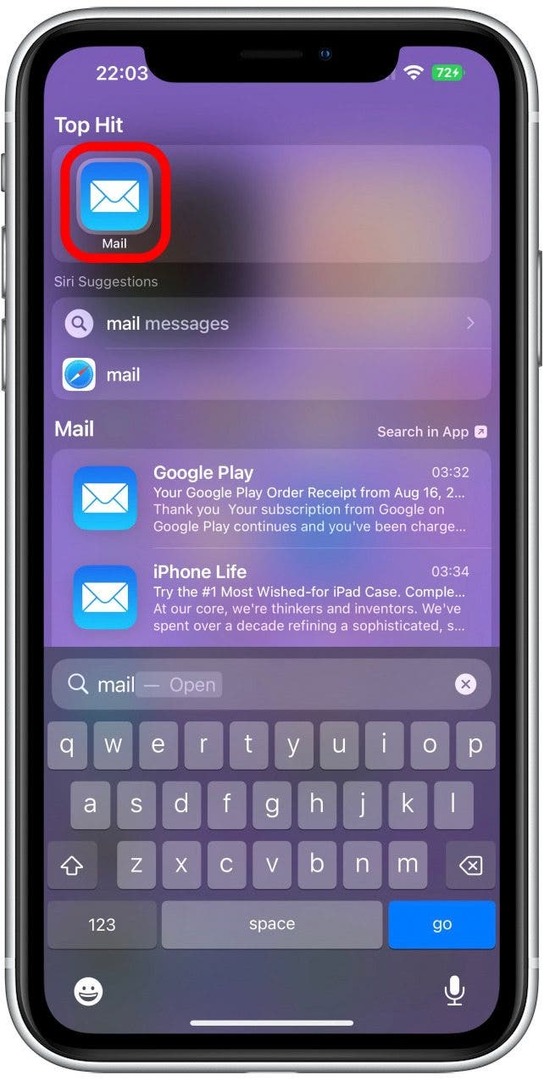
- Σχεδιάστε ένα email και επιλέξτε έναν παραλήπτη. μπορείτε να δημιουργήσετε μια πρακτική για να στείλετε στον εαυτό σας.
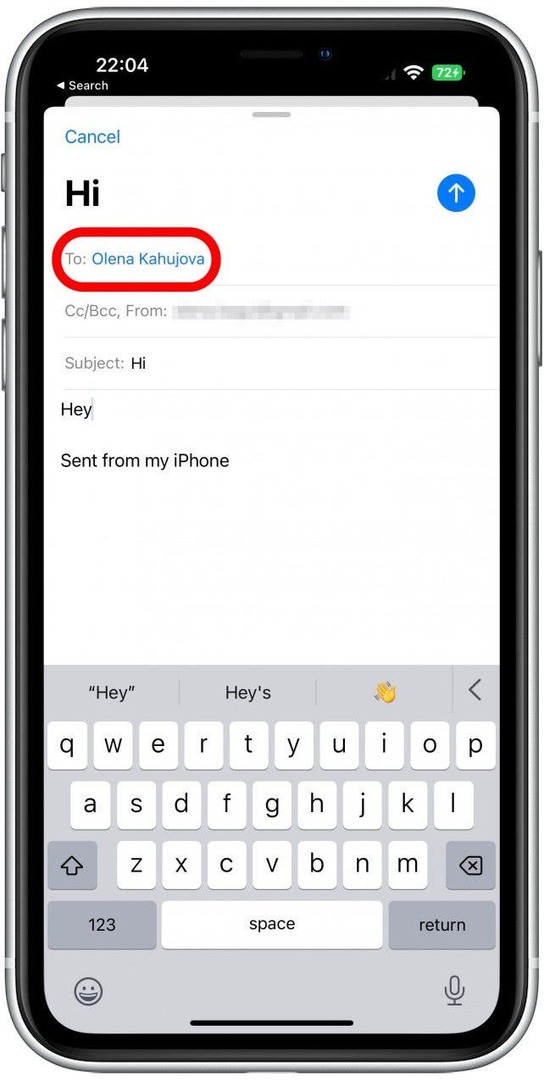
- Παρακέντηση Στείλετε.

- Στο κάτω μέρος του τηλεφώνου σας, θα δείτε ένα Κουμπί αναίρεσης αποστολής. Πατήστε το για να σταματήσετε την αποστολή του email.
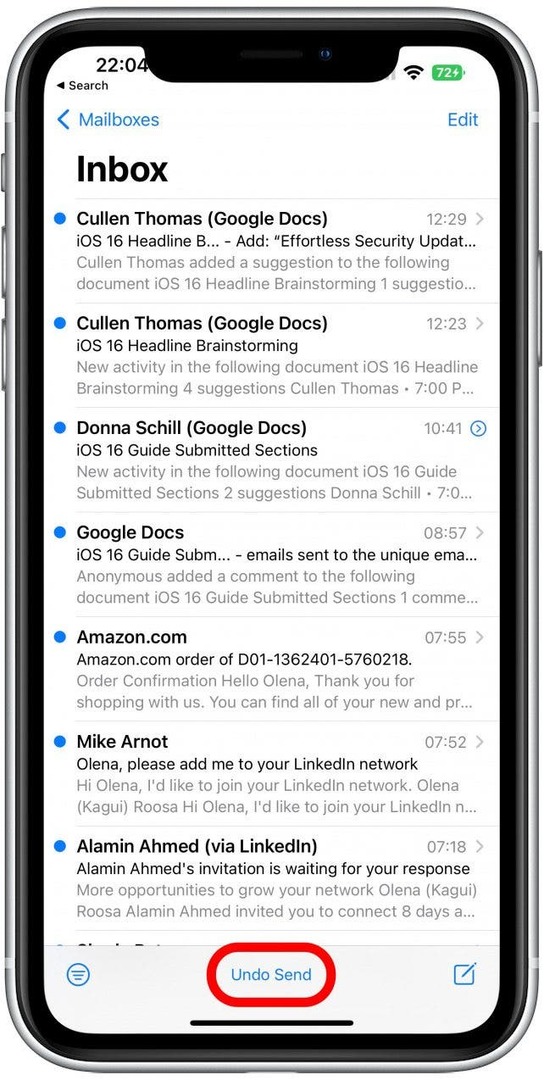
Αφού σταματήσετε την αποστολή του μηνύματος ηλεκτρονικού ταχυδρομείου, η εφαρμογή Mail θα ανοίξει ξανά το πρόχειρο, ώστε να μπορείτε να το επεξεργαστείτε και να το στείλετε ξανά εάν είναι απαραίτητο.
Επαγγελματική συμβουλή: Αν και αυτή η δυνατότητα είναι νέα στην εφαρμογή Mail, άλλες εφαρμογές email όπως το Gmail έχουν μεγαλύτερη περίοδο μη αποστολής.
Εάν περιμένετε περισσότερο από 10 δευτερόλεπτα, δεν θα μπορείτε να αναιρέσετε την αποστολή του μηνύματος ηλεκτρονικού ταχυδρομείου, εκτός εάν αλλάξετε την Καθυστέρηση αποστολής αναίρεσης αλληλογραφίας στις ρυθμίσεις σας. Μπορείτε να αναιρέσετε την αποστολή ενός email ανεξάρτητα από το αν ο παραλήπτης έχει iPhone ή χρησιμοποιεί το πιο πρόσφατο λογισμικό.
Τρόπος αλλαγής του χρόνου καθυστέρησης αναίρεσης αποστολής αλληλογραφίας
Εάν θέλετε να αφιερώσετε λίγο χρόνο στον εαυτό σας για να καταργήσετε την αποστολή ενός email, μπορείτε να το κάνετε στις ρυθμίσεις:
- Ανοιξε Ρυθμίσεις.
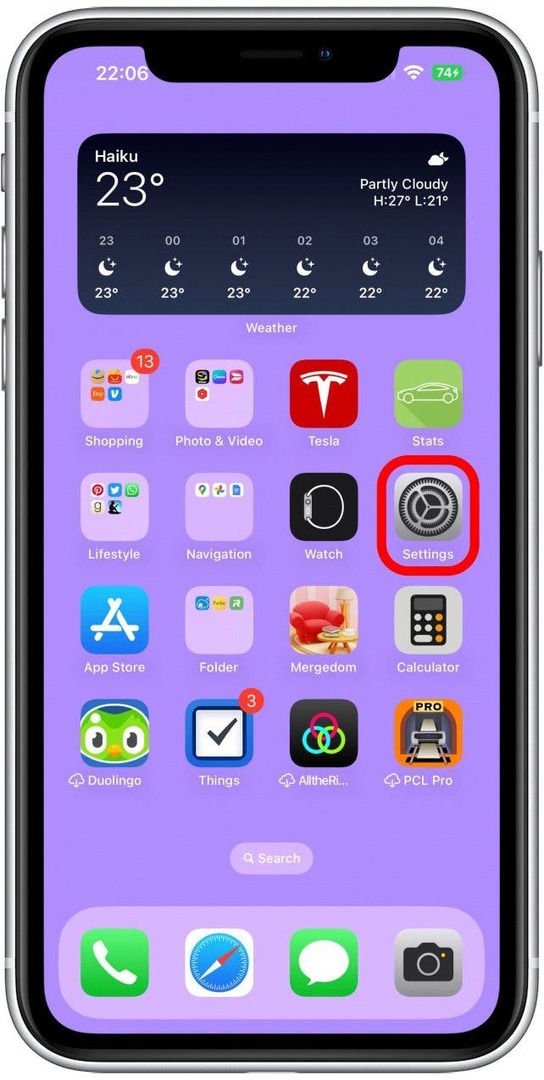
- Παρακέντηση Ταχυδρομείο.
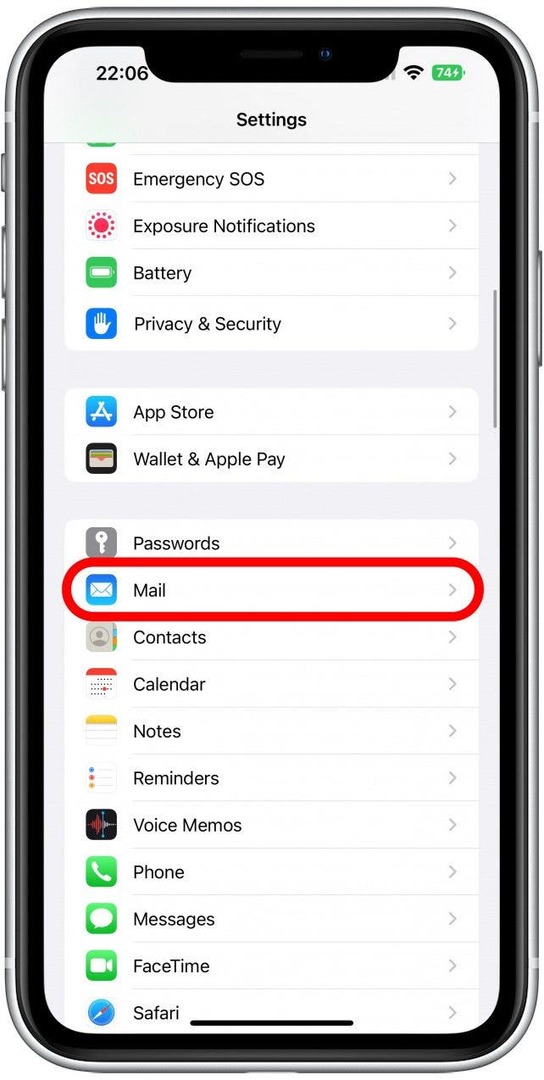
- Κάντε κύλιση προς τα κάτω και πατήστε Αναίρεση καθυστέρησης αποστολής.
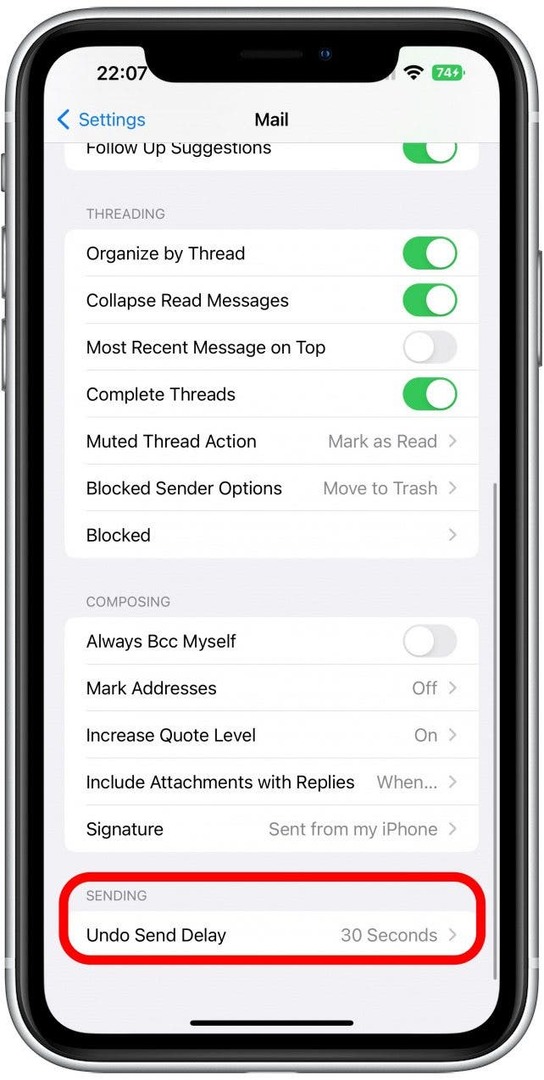
- Εδώ μπορείτε να επιλέξετε ανάμεσα σε Απενεργοποίηση, 10 δευτερόλεπτα, 20 δευτερόλεπτα και 30 δευτερόλεπτα. Πατήστε ένα για να το επιλέξετε.